ความเร็วที่แท้จริงของฮาร์ดไดรฟ์ไม่เท่ากับค่าที่ระบุโดยผู้ผลิตบนกล่องเสมอไป มีโปรแกรมมากมายที่ต้องทำการตรวจสอบ แต่ไม่ใช่ทุกโปรแกรมที่สามารถแสดงข้อมูลที่เป็นจริงได้
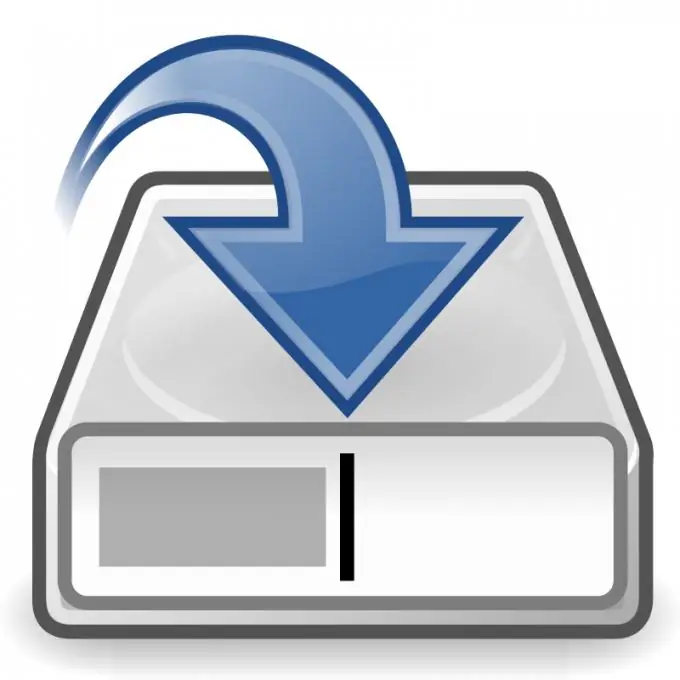
จำเป็น
ซอฟต์แวร์ HD Tune
คำแนะนำ
ขั้นตอนที่ 1
ด้วยชื่อของโปรแกรมแล้ว คุณสามารถระบุได้ว่าโปรแกรมนั้นถูกสร้างขึ้นมาเพื่อวัตถุประสงค์ใด ความแตกต่างระหว่าง HD Tune กับรุ่นอื่นๆ คือน้ำหนักเบา (เพียง 640 Kb) และพารามิเตอร์ที่แสดงจำนวนมาก มันสามารถสแกนดิสก์ทั้งหมดเพื่อหาข้อผิดพลาด ไม่ใช่แค่พาร์ติชั่น เช่นเดียวกับโปรแกรมที่คล้ายคลึงกันส่วนใหญ่ทำ นอกจากนี้ยังเป็นที่น่าสังเกตว่าอีกประการหนึ่งคือการตรวจสอบอุณหภูมิคงที่
ขั้นตอนที่ 2
หากต้องการดาวน์โหลดโปรแกรม ให้ไปที่ลิงก์ต่อไปนี้ https://www.hdtune.com/download.html และเลือกส่วน HD Tune (ฟรีแวร์) หลังจากติดตั้งแล้ว ให้ดับเบิลคลิกที่ไอคอนฮาร์ดไดรฟ์บนเดสก์ท็อปของคุณ ในหน้าต่างที่เปิดขึ้น ให้เลือกฮาร์ดไดรฟ์ที่คุณต้องการทดสอบ โดยมีเงื่อนไขว่ามีอยู่หลายตัว
ขั้นตอนที่ 3
ในหน้าต่างปัจจุบัน คุณจะเห็นหลายแท็บ โดยแต่ละแท็บใช้เป็นการทดสอบแยกกัน เหนือแท็บเหล่านี้คือปุ่มสำหรับใช้งานคลิปบอร์ด (คัดลอก วาง และตัด) รวมถึงเมนูการตั้งค่าและปุ่มออก หากต้องการเริ่มการสแกน ให้อยู่บนแท็บเดิมแล้วคลิกปุ่มเริ่ม
ขั้นตอนที่ 4
หลังจากรอสักครู่ ไดอะแกรมจะปรากฏขึ้นในหน้าต่าง ซึ่งแสดงสถานะและการทำงานของฮาร์ดดิสก์ระหว่างการทดสอบ เมื่อดำเนินการเสร็จสิ้น คุณจะเห็นผลลัพธ์ปรากฏขึ้นที่ด้านขวาของหน้าต่าง หากต้องการบันทึกผลลัพธ์ ให้คลิกที่ไอคอนคัดลอกข้อมูลไปยังคลิปบอร์ดจากช่องปุ่มเพื่อใช้งานคลิปบอร์ด
ขั้นตอนที่ 5
หากคุณมีข้อสงสัยเกี่ยวกับการทำงานของดิสก์ ขอแนะนำให้โพสต์ผลลัพธ์ในฟอรัมเฉพาะเรื่องเพื่อรับคำแนะนำจากผู้เชี่ยวชาญ ควรสังเกตว่าข้อมูลที่ได้รับโดยใช้โปรแกรมดังกล่าวไม่สามารถถือว่าถูกต้อง 100% มีข้อผิดพลาดเล็กน้อยอยู่เสมอ ทุกอย่างขึ้นอยู่กับสภาพแวดล้อม: อุณหภูมิ ความชื้น ฯลฯ

